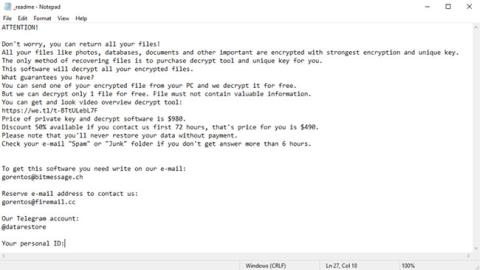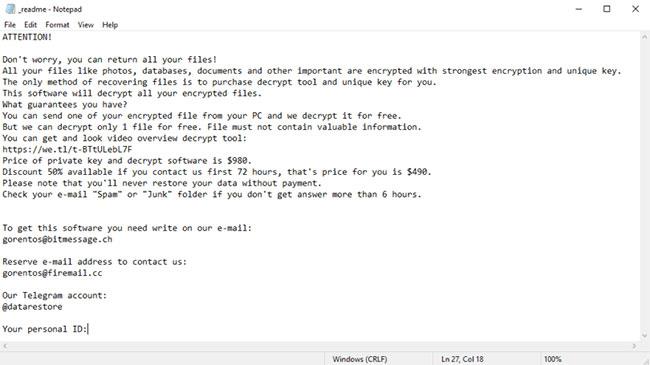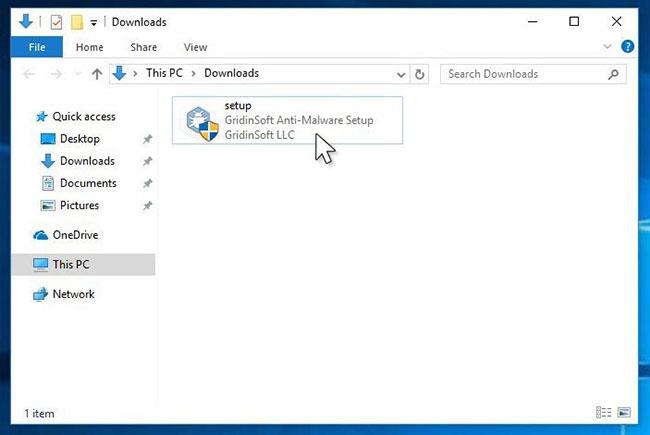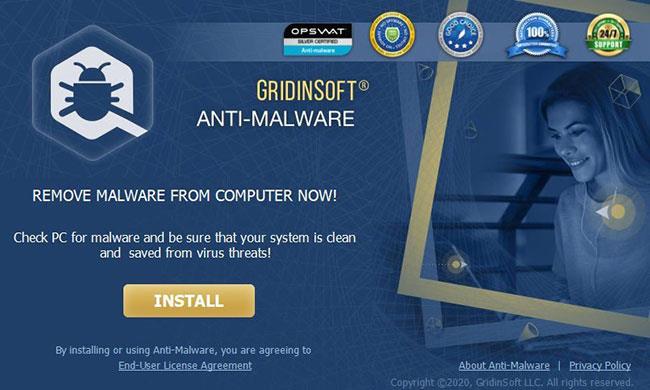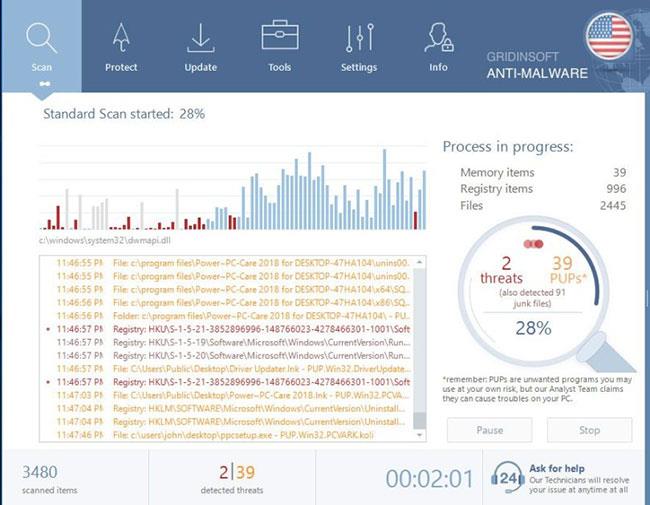Repl tillhör DJVU ransomware-familjen. Detta virus infekterar och krypterar viktiga personliga filer (videor, bilder, dokument). Krypterade filer har tillägget ".repl". Så du kan inte öppna dem alls.
Vad är Repl?
Repl identifieras som ransomware. Ransomware är en specifik typ av virus som krypterar dina dokument och sedan tvingar dig att betala för att återställa dem. Observera att DJVU (även känd som STOP) ransomware-familjen först avslöjades och analyserades av virusanalytikern Michael Gillespie.
Repl liknar andra ransomware i familjen: Maas, Zida, Pykw. Repl krypterar alla populära filtyper. Därför kan användare inte öppna sina dokument. Repl lägger till sitt eget tillägg .repl till alla filer. Till exempel kommer videofilen "video.avi" att ändras till "video.avi.repl". Så snart krypteringen är klar kommer Repl att generera en speciell fil "_readme.txt" och lägga till den i alla mappar som innehåller modifierade filer.
Denna text begär betalning för att återställa filer via dekrypteringsnyckel:
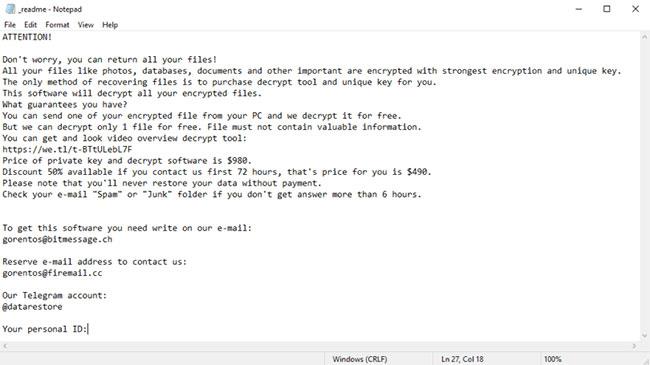
Den skrämmande varningen ber användarna att betala en lösensumma för att dekryptera krypterad data
Krypteringsalgoritmen som används av Repl är AES-256 . Därför krypteras filer med en specifik, unik dekrypteringsnyckel och har inga andra kopior. Den sorgliga verkligheten är att det är omöjligt att återställa information utan denna unika nyckel.
Om Repl fungerar i online-läge kan du inte ha tillgång till AES-256-nyckeln. Den finns på en fjärrserver som ägs av bedragarna som distribuerade Repl-viruset.
För att få dekrypteringsnyckeln måste du betala en betalning på $980 (mer än 22 miljoner VND). För att få betalningsinformation uppmanas offren att skicka ett meddelande till kontakt via e-post ([email protected]) eller via Telegram.
Hur man tar bort Repl-virus
Förutom att kryptera offrens filer, började Repl också installera Azorult Spyware på datorer för att stjäla kontoinloggningsinformation, e-plånböcker, skrivbordsfiler, etc.
Det finns inget bättre sätt att känna igen, ta bort och förhindra ransomware än att använda ett anti-malware-program från GridinSoft.
Ladda ner borttagningsverktyg: Du kan ladda ner GridinSoft Anti-Malware här.
Kör installationsfilen.
När installationsfilen har laddats ned dubbelklickar du på filen setup-antimalware-fix.exe för att installera GridinSoft Anti-Malware på systemet.
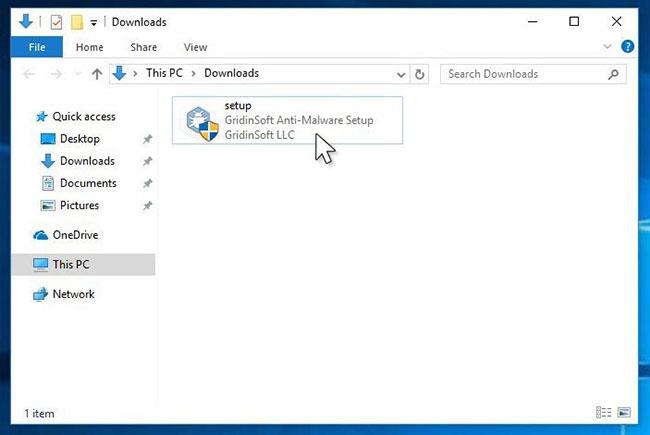
Dubbelklicka på filen setup-antimalware-fix.exe för att installera GridinSoft Anti-Malware
Användarkontokontroll kommer att fråga dig om du ska tillåta GridinSoft Anti-Malware att göra ändringar på enheten. Därför bör du klicka på Ja för att fortsätta installationen.
Klicka på knappen Installera.
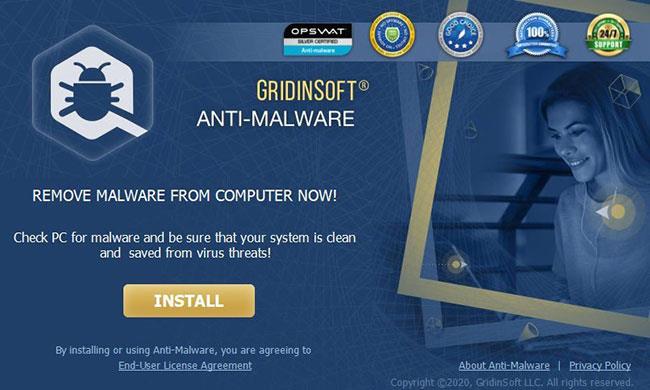
Klicka på knappen Installera
När det har installerats kommer Anti-Malware att köras automatiskt.
Vänta tills skanningen mot skadlig programvara är klar. GridinSoft Anti-Malware börjar automatiskt skanna din dator för att upptäcka Repl-infektioner och andra skadliga program. Denna process kan ta 20-30 minuter, så du kan göra andra saker och regelbundet kontrollera statusen för skanningen.
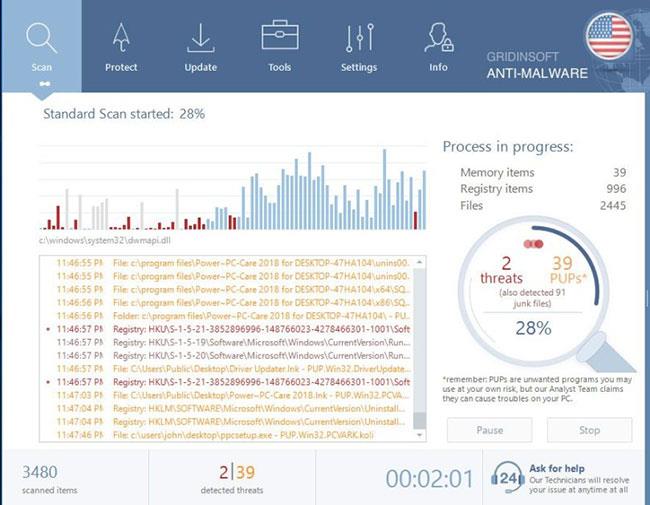
GridinSoft Anti-Malware börjar automatiskt skanna din dator
Klicka på knappen Rensa nu: När genomsökningen är klar ser du en lista över virusinfektioner som GridinSoft Anti-Malware har upptäckt. För att ta bort dem klickar du på knappen Rensa nu i det högra hörnet.

Klicka på knappen Rensa nu
Återställningslösning för .repl-filer
Försök att ta bort tillägget .repl på några stora filer och öppna dem. Det är möjligt att Repl läste och inte krypterade filen, eller så kraschade den och lade inte till filmarkören. Om dina filer är mycket stora (över 2 GB) är det mest troligt att följande situation inträffar. Låt oss veta i kommentarsfältet om detta hjälper dig.
Du kan också ladda ner och prova följande dekryptering: Decryptor for STOP Djvu .